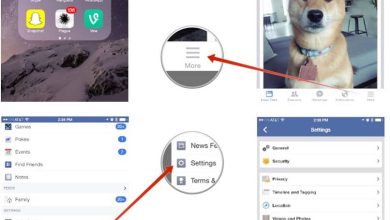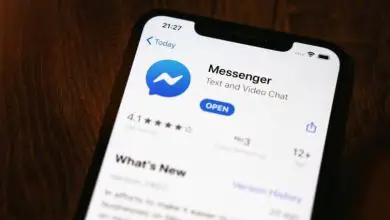Come cambiare il nome su Facebook senza aspettare 60 giorni
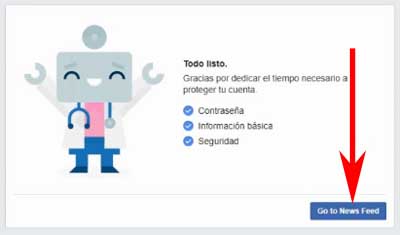
Sicuramente, cambiare il nome su Facebook senza aspettare 60 giorni o prima dei 60 giorni è una delle preoccupazioni più richieste e pressanti da parte di alcuni utenti Facebook che, in un modo o nell’altro, hanno fatto un pasticcio con il loro nuovo nome o forse non sono a loro agio con il cambio di nome hanno fatto e non vogliono aspettare quei fatidici 60 giorni che Facebook mette come condizione per cambiare il loro nome. Per questa situazione, in Risorse pratiche abbiamo preparato la guida definitiva alla salvezza, intitolata: come cambiare nome su Facebook senza aspettare 60 giorni o prima dei 60 giorni, che consiste sostanzialmente in due soluzioni: la prima, cambiare nome su Facebook per uno totalmente nuovo e il secondo,cambia il nome di Facebook con quello che avevi prima (restituzione).
* A proposito, potresti essere interessato: Come trovare il mio ID Facebook … >>
Come cambiare il nome su Facebook senza aspettare 60 giorni | Soluzione n. 1
La prima soluzione e come abbiamo già detto, ti permetterà di cambiare il nome del tuo profilo Facebook in quello che desideri o ritieni conveniente senza alcuna difficoltà ed in più, in pochi passaggi. Segui le istruzioni di seguito.
Come cambiare il nome su Facebook senza aspettare 60 giorni | Passo 1
In primo luogo, devono accedere e accedere al proprio Facebook con i dati di accesso corrispondenti e quindi arriveranno alla Timeline del tuo Facebook e quindi ora faranno clic sull’icona del triangolo che troveranno in alto a destra se sono in un computer desktop e con esso, verrà visualizzato un menu e selezioneranno con un clic l’opzione che dice «Configurazione» (vedi immagine allegata).
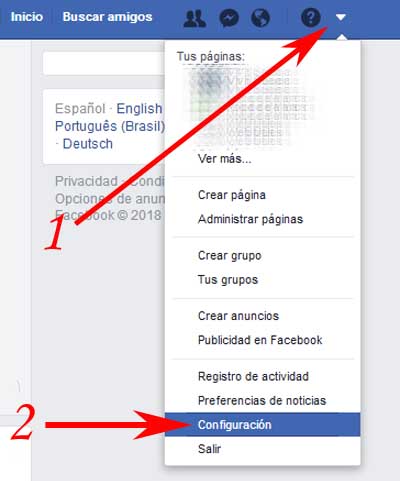
Con l’azione precedente si apre la pagina «Impostazioni generali account» e quindi qui, devono cliccare su «Modifica» della prima opzione e cioè «Nome» (vedi immagine allegata).
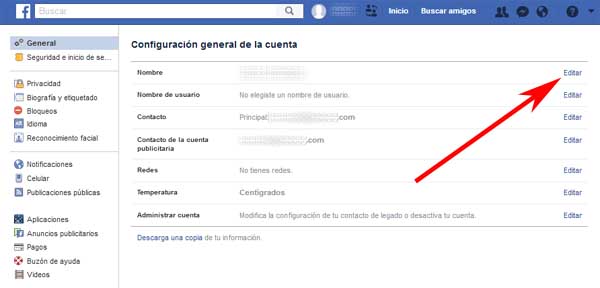
Verrà visualizzato il menu dell’opzione «Nome» dove viene informato che al momento non possono cambiare il proprio nome perché lo hanno già cambiato negli ultimi 60 giorni e accanto a questo testo compare un testo di collegamento su cui cliccheranno e che dice: «Maggiori informazioni» (vedi immagine allegata).
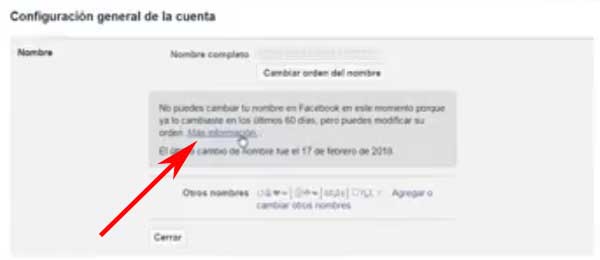
Come cambiare il nome su Facebook senza aspettare 60 giorni | Passo 2
Con il clic sopra, si aprirà una nuova pagina di Facebook Help Desk nel tuo browser, chiedendo: Perché non posso cambiare il mio nome? E poi qui, devono cliccare sul link testuale che dice «Facci sapere» e lo troveranno nella parte finale del contenuto di questo elemento o sezione di Facebook (vedi immagine allegata).
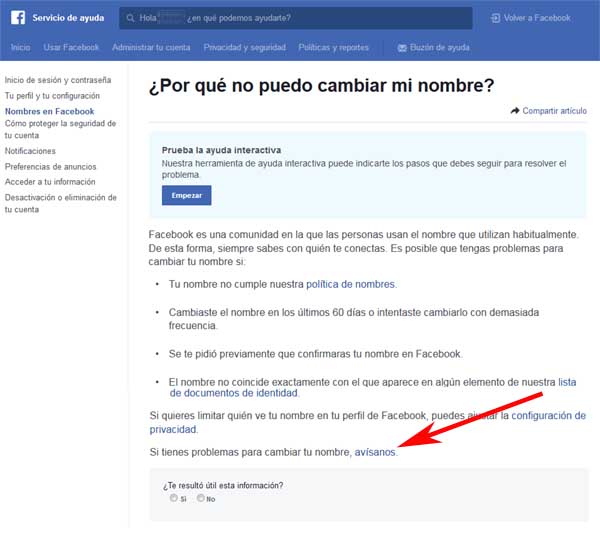
Ora è stato possibile caricare una nuova pagina Facebook chiamata appunto «Cambio di nome» che ha un modulo che deve essere compilato accuratamente e che si compone di quanto segue:
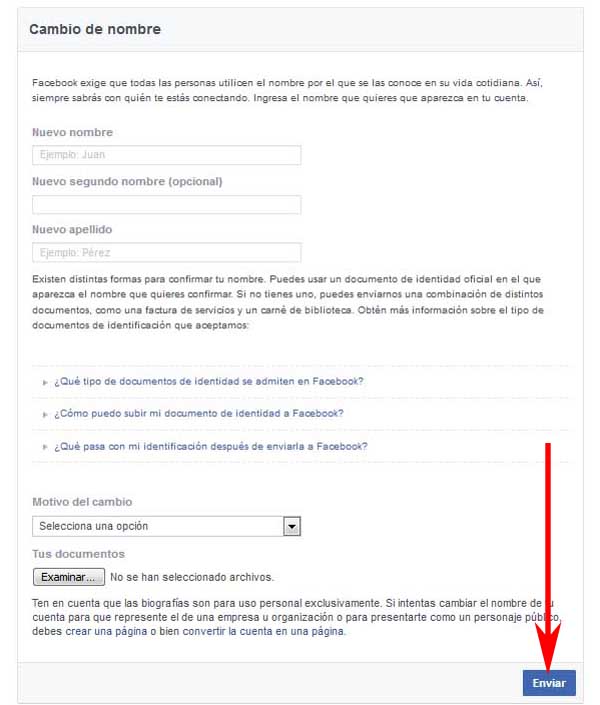
Nuovo nome: in questa casella, inseriranno il nome che vogliono avere e si faranno conoscere su Facebook.
Nuovo secondo nome (facoltativo): in quest’altra casella, puoi opzionalmente inserire un secondo nome come indicato se ritieni opportuno inserirlo.
Nuovo cognome: in quest’ultima casella dovranno inserire il rispettivo cognome.
Di seguito compare la sezione: «Motivo del cambiamento» e devono cliccare su di esso e con esso verrà visualizzato un menu con diverse opzioni e devono selezionare quello che dice «Cambio di nome legale«.
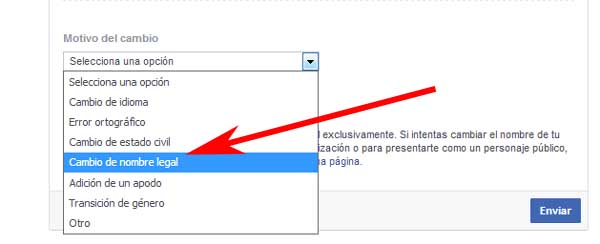
Più in basso compare il pulsante «Esamina«, ci cliccano e compare la classica finestra «File upload» del browser che utilizzano e devono cercare sul proprio PC o computer un documento che dimostri questa richiesta. Lo selezionano con un clic e quindi fanno clic sul pulsante «Apri» per caricare questa immagine che supporta la loro richiesta.
Nota n. 1 | Come si dice in questa sezione di cambio nome, ci sono diversi modi per confermare il tuo nome. L’ideale è farlo con un file di documento di identità ufficiale scansionato in modo che venga accettato, però, e potrebbe essere possibile, semplicemente con uno screenshot del tuo profilo Facebook che ha quel nome che non desideri.
Infine, dopo aver compilato in modo completo questo modulo o domanda con le informazioni necessarie per richiedere questa modifica, fai clic sul pulsante blu che dice «Invia» e trovalo nella parte in basso a destra dello schermo.
Come cambiare il nome su Facebook senza aspettare 60 giorni | Passaggio 3
Ebbene, la richiesta di cambio nome raggiungerà il team di supporto di Facebook e saranno loro che la verificheranno rispetto alle informazioni che hanno fornito ed entro un periodo di circa 1 giorno (24 ore) apriranno una notifica al proprio Facebook, informandolo nella maggior parte dei casi che la richiesta è stata approvata e che devono finalmente accettarla con questo, potranno cambiare il nome su Facebook senza attendere i 60 giorni che chiedono come requisito quando il nome è già stato cambiato.
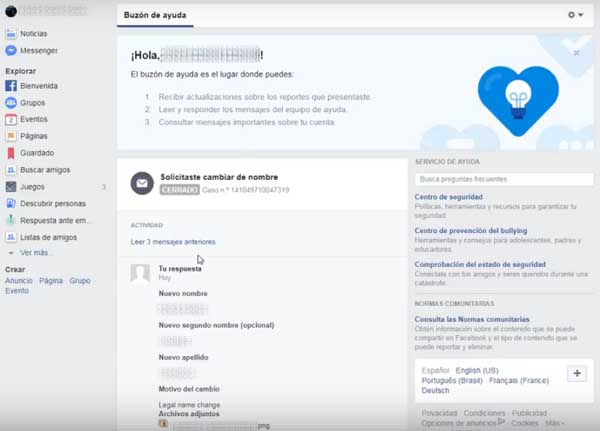
Come cambiare il nome su Facebook senza aspettare 60 giorni | Soluzione n. 2
Se per qualche motivo non vogliono eseguire la procedura precedente poiché li costringe a dimostrare una vera identità, comunicare con Facebook dà loro una brutta sensazione o credono che non funzionerà e preferiscono evitarlo. Quindi, possono optare per questa seconda soluzione che spiegheremo di seguito e che consentirà loro di poter cambiare il nome simulando una disattivazione dell’account e con questo potranno ottenere il nome che avevano in precedenza dopo il cambio hanno fatto su Facebook.
Come cambiare il nome su Facebook senza aspettare 60 giorni | Passo 1
Il primo passo è entrare in Facebook ed effettuare il login con i rispettivi dati di accesso e con questo arriveranno alla Timeline del proprio profilo Facebook e qui procederanno a cliccare sull’icona del triangolo che si trova nella barra dal in alto a destra e con questo apparirà un menu con diverse opzioni e si sceglieranno con un click, quello che dice «Configurazione» (vedi immagine allegata).
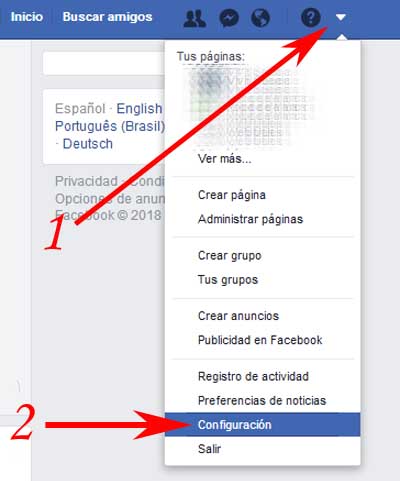
Con il clic precedente, si apre la pagina «Impostazioni generali dell’account» e quindi qui, devono fare clic su «Modifica» dall’opzione, che dice «Gestisci account» (vedi immagine allegata).
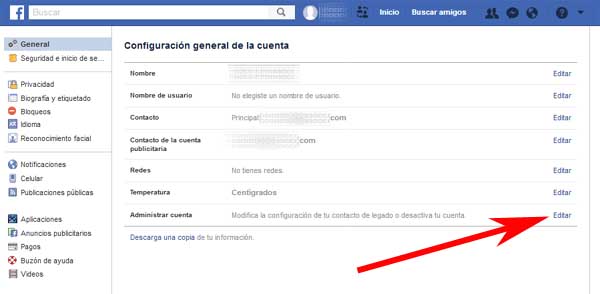
Quindi ora, le informazioni in questa sezione o opzione vengono visualizzate sullo schermo e, quando richiesto, sei sicuro di voler disattivare il tuo account? Con un clic, contrassegneranno l’opzione che dice «Disattiva il tuo account» (vedi immagine allegata).
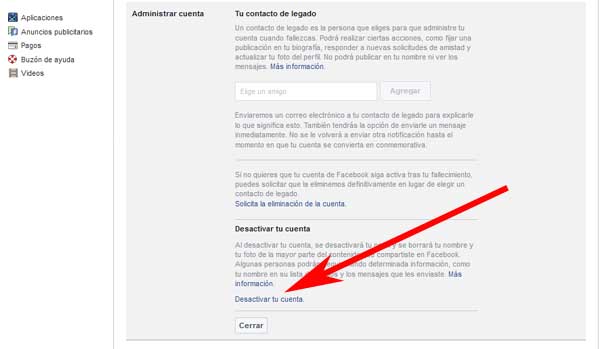
Si aprirà una finestra centrale, dove gli verrà detto che possono proteggere il proprio account e per fare ciò, faranno clic sul pulsante blu che dice «Proteggi il tuo account» (vedi immagine allegata).
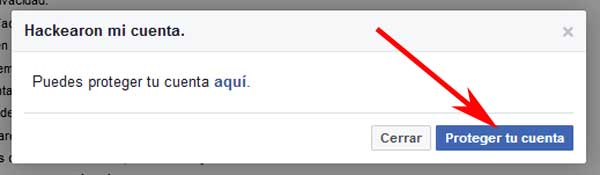
Come cambiare il nome su Facebook senza aspettare 60 giorni | Passo 2
Perfetto, in questo momento è avviato un processo per proteggere il tuo account e ti informano nella nuova casella che appare nella parte centrale dello schermo e devi solo fare clic sul pulsante blu che dice «Inizia» o «Inizia» (vedi immagine allegata).
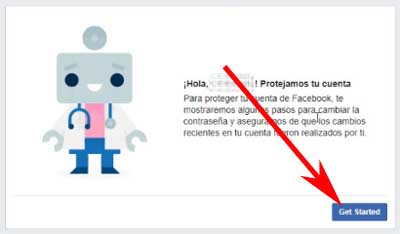
Apparirà una nuova finestra centrale, dove verranno informati che per proteggere il proprio account, è necessario apportare alcune modifiche e qui, dovranno semplicemente fare clic sul pulsante che dice «Continua» per apportare queste modifiche (vedi immagine allegata).
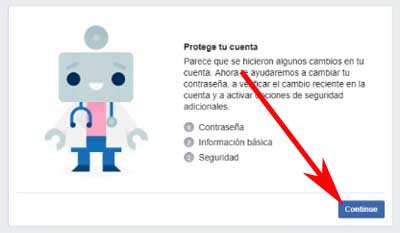
Ora, nella nuova pagina che appare, gli viene ordinato di cambiare la password del proprio account Facebook e per questo devono inserire una nuova password nella prima casella e, tra l’altro, devono ricordare e poi, nella seconda casella devono tornare a scrivere quella password che hanno inserito in precedenza e, infine, fare clic sul pulsante che dice «Avanti» o «Continua» (vedi immagine allegata).
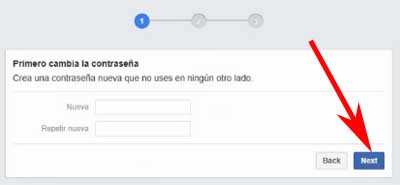
La nuova finestra intitolata: Conferma le informazioni di base ti chiede di segnare il cerchietto che precede il nome corretto e qui, il nome attuale che hai su Facebook dovrebbe essere visualizzato così come il nome precedente che avevi su Facebook e poi, devi contrassegnare il nome che avevano su Facebook senza sbagliare e poi cliccare su «Avanti» o «Avanti» (vedi immagine allegata).
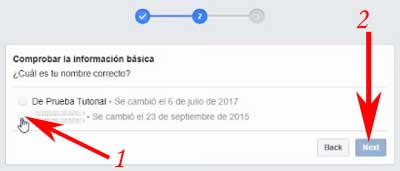
Quindi ora, nella nuova finestra che appare, devono contrassegnare o barrare il cerchio che precede l’opzione, Ricevi e-mail al loro indirizzo e-mail e dopo questo, faranno clic sul pulsante che dice «Avanti» (vedi immagine allegata).
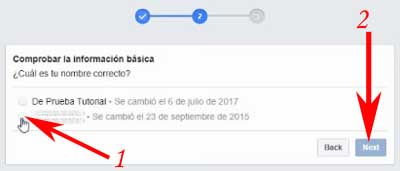
Ehi! Ti dicono che è tutto pronto con il tuo account e ora, in pratica, cliccheranno sul pulsante che dice «Vai al feed delle notizie» o » Vai alle notizie » e potrai vedere che da questo preciso momento, il nome del tuo account Facebook è cambiato nel nome che avevano prima e basta.
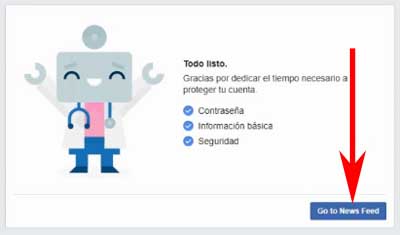
Una volta terminato questo processo, potresti voler rivedere articoli simili a come cambiare il tuo nome su Facebook senza aspettare 60 giorni, ma su altri social network, come Twitter, e per questo alleghiamo l’articolo: come cambiare il tuo nome su Twitter … >>